 办公软件 > Excel > Excel 2016 > 正文
办公软件 > Excel > Excel 2016 > 正文如何在Excel中输入身份证号与公式返回的、从文本导入的长数字怎么完整显示及长数字取消科学记数法
Excel最多允许显示 11 位数字,如果所输入的数字超过 11 位,则自动用科学记数法表示。如果所输入的数字超过 15 位,从第 16 位起的所有数字被转为 0,并且不能恢复。那么如何在Excel中输入身份证号这样的长数字?Excel 支持一个单元格输入多个文本,只要把数字转为文本就可以输入。
除输入长数字外,有时公式也会返回长数字,对于这样的超过 15 位的长数字又怎么完全显示?这种情况需要用函数把数字转为文本。如果制作文档时默认用科学记数法表示长数字,想把它们全部显示出来,应该怎么办?同样用把数字转为文本的方法。用 Excel 直接打开有长数字的文本文件,所有长数字也会默认用科学记数法表示,并且超过 15 位的数字被转为 0,因此不能直接打开,需要用导入文本的方法导入。
一、如何在Excel中输入身份证号这样的长数字且完整显示
(一)用半角引号(')把数字转为文本法
1、选中或双击要输入身份证的单元格,输入半角引号(',不打开中文输入法即可输入),接着输入 18 位身份证号,输入完成后按回车,则所有输入的数字都显示出来,没有自动用科学记数法表示,前面的引号自动隐藏了;操作过程步骤,如图1所示:
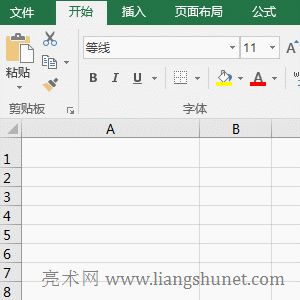
图1
2、在这里,半角引号的作用是把所输入的数字转为文本,正是经过转换,才使所有数字完整显示。
(二)用设置单元格格式为文本法
1、选中要输入身份证的单元格(如框选 A2:A8),按快捷键 Ctrl + 1(需要关闭中文输入法),打开“设置单元格格式”窗口,选择“数字”选项卡,再选择左边下面的“文本”,单击“确定”,把单元格格式设置为“文本”,选中 A2,输入身份证,按回车,所输入数字全显示出来且没有后面几位被转为 0 的情况;操作过程步骤,如图2所示:
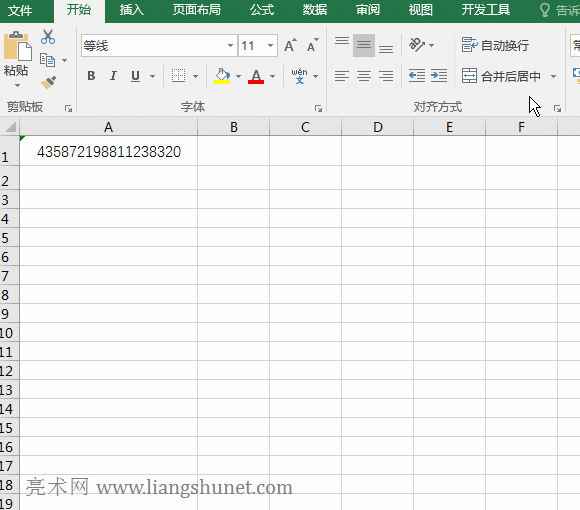
图2
2、如果身份证号已经准备好,可直接批量复制到设置格式为文本的单元格,这样也不会因数字太长而不完整显示。
二、Excel公式返回的结果为长数字怎么完整显示
1、双击 C2 单元格,输入公式 =A2*B2,按回车,返回用科学记数法表示的计算结果;选中 C2,把鼠标移到 C2 右下角的单元格填充柄上,鼠标变为黑色加号后,双击左键,所有返回的结果都用科学记数法表示;双击 C2,把公式改为 =TEXT(A2*B2,"0"),按回车,返回一串长数字,同样用双击 C2 单元格填充柄的方法返回剩余的求乘积结果,它们都完整显示了数字;操作过程步骤,如图3所示:
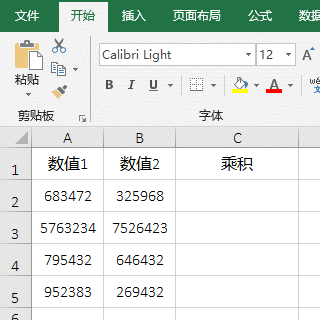
图3
2、公式说明:
A、公式 =A2*B2 是计算 A2 与 B2 的乘积,由于 A2 和 B2 对列和行都是相对引用,因此往下拖时,A2 会自动变为 A3、A4 等,B2 会自动变为 B3、B4 等,所以能计算出 A2 和 B2 以下单元格的乘积。
B、公式 =TEXT(A2*B2,"0") 用于把 A2 与 B2 的乘积取整并转为文本,第二个参数 "0" 用于设置格式,"0" 表示只保留整数。Text函数用于把数字、日期和时间等转为文本。
三、Excel长数字取消科学记数法表示
(一)用自定义单元格格式法
1、在文本文件窗口,选中两串长数字,按 Ctrl + C 复制,单击一下 Excel 窗口的任意位置转到该窗口,选中 A1 单元格,按 Ctrl + V 粘贴,则把复制的长数字分别粘贴到 A1 和 A2,并自动用科学记数法表示。
2、按 Ctrl + 1(需关闭中文输入法),打开设置单元格格式窗口,选择“数字”选项卡,再选择左下角的“自定义”,在“类型”下输入 0,单击“确定”,则长数字取消科学记数法表示,所有数字全部显示出来,但 A2 的数字最后一位由 5 变为了 0;操作过程步骤,如图4所示:
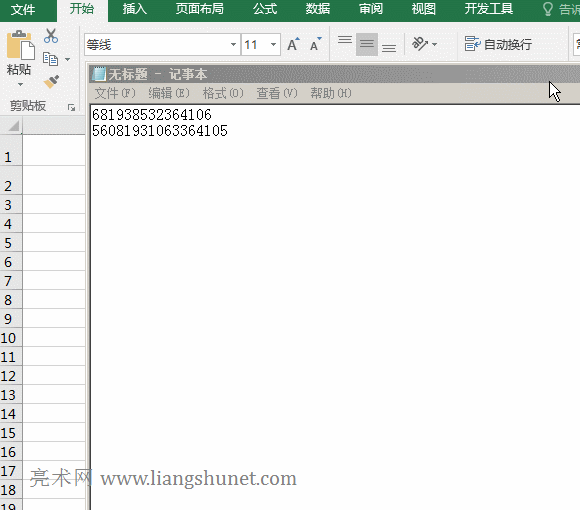
图4
提示:尽管可以用自定义单元格格式把用科学记数表示的数字完全显示出来,但长数字如果超过 15 位,则第 15 位后的数字全被转为 0,并且无法恢复(因为 Excel 最多允许显示 15 位数字),所以超过 15 位的长数字输入时必须转为文本。
(二)用数据“分列”法
1、框选 A2:A4,选择“数据”选项卡,单击“数据工具”上面的“分列”,打开“文本分列向导”窗口;“请选择最合适的文件类型”选择“分隔符号”,单击“下一步”;来到第 2 步,“分隔符号”保持默认选项,单击“下一步”;来到第 3 步,“列数据格式”选择“文本”,单击“完成”,则用科学记数法表示的长数字全部显示;操作过程步骤,如图5所示:
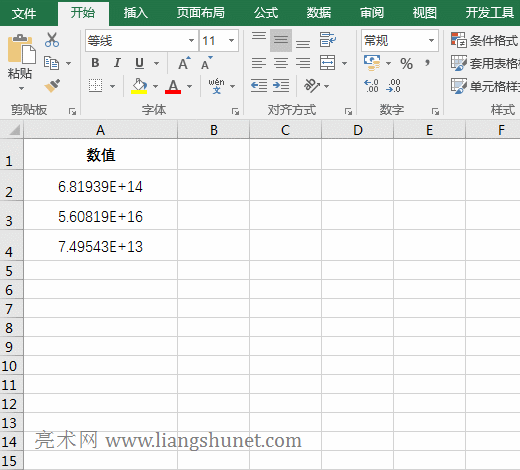
图5
2、这个方法与上面的方法一样,超过 15 的长数字,15 位后的数字也会被全转为 0 且不能恢复。
四、长数字用 Excel 打开,后几位变为 0 如何解决
1、打开 Excel,新建一个空白文档,选择“数据”选项卡,单击窗口左上角的“自文本”,打开“导入文本文件”窗口,定位到要导入文件所在的文件夹(如:G:\Excel文档\doc),双击要导入的文件“Excel长数字.csv”,打开“文本导入向导”;
2、“请选择最合适的文件类型”选择“分隔符”,“导入起始行”保持默认的 1,表示从第 1 行开始导入,如果不是从第一行开始导入,输入具体数字即可;单击“下一步”,来到第 2 步,“分隔符号”取消“Tab 键”、勾选“逗号”,再勾选“连续分隔符视为单个处理”;
3、单击“下一步”,来到第 3 步,“列数据格式”选择“文本”,则“数字预览”下的第一列变为文本,再选中第二列,再次选择“文本”,则第二列也变为文本,单击“完成”,转到“导入数据”窗口,“数据放置位置”保持默认的“现有工作表”的 =$A$1,单击“确定”,则所选文件导致到 Excel 中,且分为两列,所有长数字都完整显示并且没 15 位后转为 0 的情况;操作过程步骤,如图6所示:
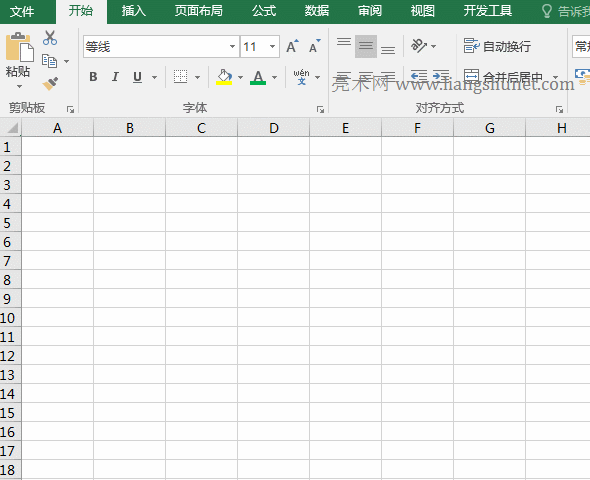
图6
4、如果要导入的数据有多列,在第 3 步的“列数据格式”一定要每列都选择一次“文本”,否则只把一列转为文本。如果要把导入的数据放到另一个工作表,“数据放置位置”选择“新工作表”即可。